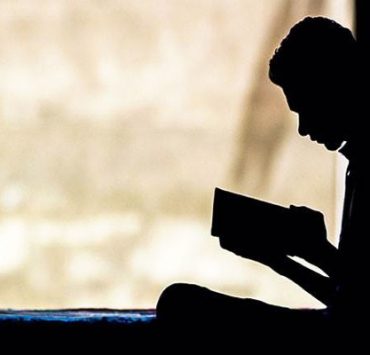501 مشاهدة
501 مشاهدة
لمزيد من الخصوصية… تعرف على كيفية إخفاء منزلك في خرائط جوجل والتطبيقات الأخرى
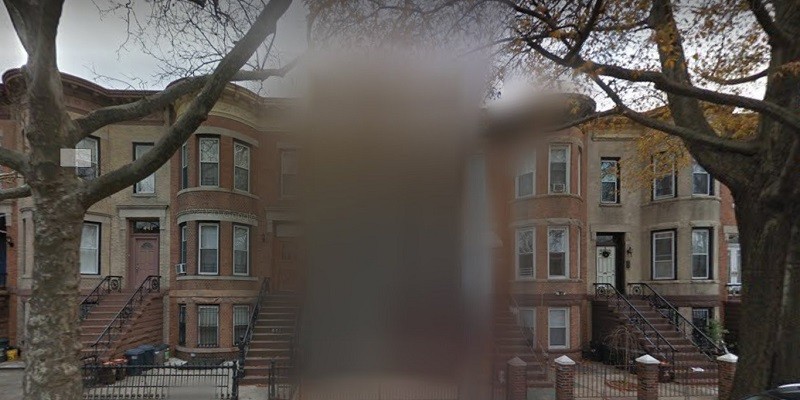
-
 خالد عاصم
خالد عاصم
محرر متخصص في الملفات التقنية بمختلف فروعها وأقسامها، عملت في الكتابة التقنية منذ عام 2014 في العديد من المواقع المصرية والعربية لأكتب عن الكمبيوتر والهواتف الذكية وأنظمة التشغيل والأجهزة الإلكترونية والملفات التقنية المتخصصة
كاتب ذهبي له اكثر من 500+ مقال
مع التطور والإمكانيات التي تضاف يوميًا لتطبيقات الخرائط وتحديد المواقع مثل خاصية Street-level 360 التي توفر صور حقيقية فعلية للشوارع في Google Maps، فلقد أصبحت من الخطير علينا ومن الأسهل على الأخرين التعرف على أحد أهم بياناتنا حساسية والتي لم تعد تتضمن العنوان التفصيلي فقط بل تتضمن أيضًا صورة خارجية للمنزل أو العمل أو حتى الموقع الذي تقوم فيه بإيقاف سيارتك، وهو ما سيتطلب إيجاد طريقة يمكن من خلالها إخفاء منزلك في خرائط جوجل أو غيرها من التطبيقات الأخرى المشابهة.
لحسن الحظ في حالة ما إن كنت تنظر إلى تلك الخصائص الجديدة نظرة خطرة، فإنه من الممكن إخفاء منزلك في خرائط جوجل وغيره من التطبيقات من خلال طلب تمويه صور الموقع الذي تريد إخفاءه وهو الطلب المتاح عبر العديد من التطبيقات كما سنعرف من خلال هذا المقال.
إخفاء منزلك في خرائط جوجل
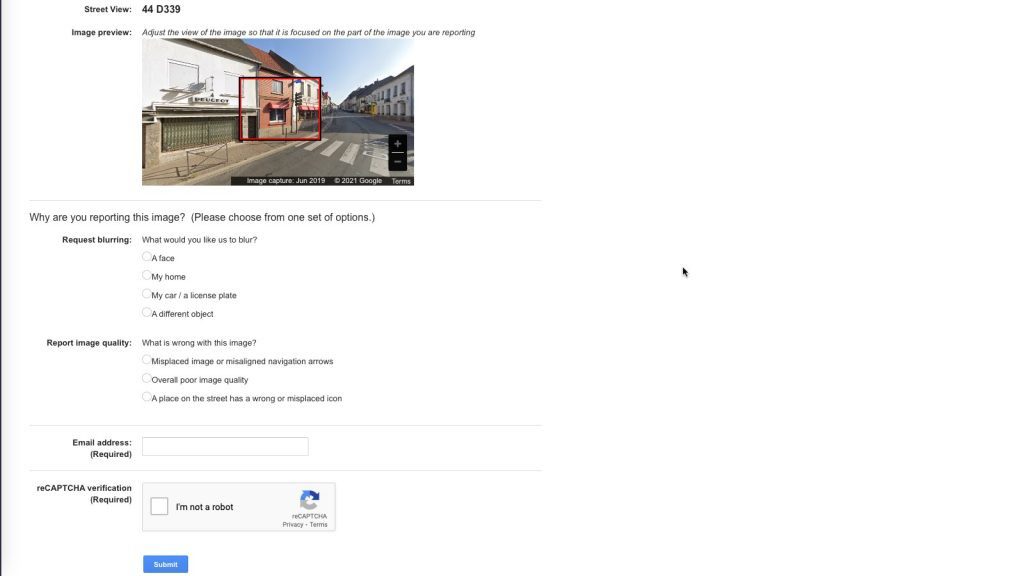
تعتبر خاصية Street View في خرائط جوجل واحدة من أبرز خصائصه لما تحمله من مميزات رائعة، ولكنها في الوقت نفسه قد تسبب إزعاج لمن لا يرغب في كشف بياناته إلى حد ظهور منزله من الخارج على هذه الخاصية، وهؤلاء يمكنهم تقديم طلب لجوجل من أجل إخفاء المنزل وتمويهه.
اقرأ أيضًا: استخدام خرائط جوجل اوفلاين على هاتفك دون الحاجة لاتصال بالإنترنت
لتقوم بذلك قم بفتح موقع Google Maps ثم قم بالبحث عن عنوانك أو عن أي علامة معروفة بجواره ثم قم بتحديد موقع المنزل، ومن القائمة على اليسار قم بالضغط على Street View ثم قم باختيار الصورة التي يقع داخلها المنزل، قم بعد ذلك بالضغط على أيقونة النقاط الرأسية الثلاثة والتي تقع أعلى يسار الصورة، ثم قم بعد ذلك بالضغط على Report a problem لتظهر لك صفحة جديدة يمكنك من خلالها اختبار المساحة التي ترغب في تمويهها.
في تلك الصفحة قم بتحريك الصورة حتى يقع المربع الأحمر فوق منزلك، كما يمكنك التحكم في تركيز الصورة للتركيز على أي عنصر آخر داخلها غير منزلك، قم بعد ذلك بالضغط على My Home أسفل Request blurring ثم قم بكتابة بريدك الإلكتروني والضغط على Submit، ليقوم جوجل بالتواصل معك لاحقًا ثم تنفيذ الطلب.
إخفاء منزلك في Apple Maps
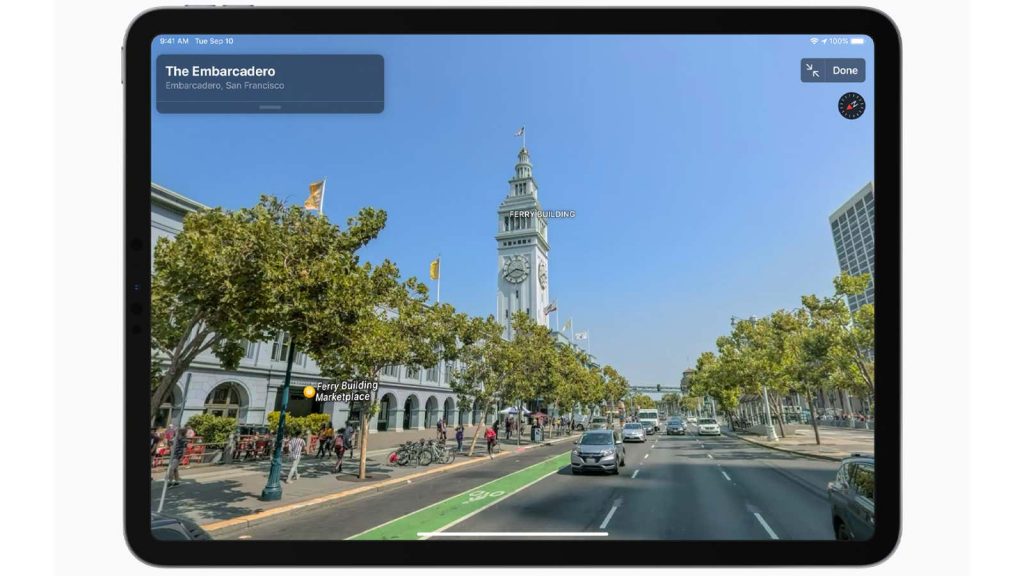
يتضمن تطبيق خرائط ابل Apple Maps خاصية باسم Look Around الشبيهة بخاصية Street View والتي تتيح صور بزاوية 360 درجة لمواقع مختلفة حول العالم والتي قد يكون من بينها مصادفة منزلك، ويمكنك أيضًا طلب الإخفاء ولكن ليس من خلال التطبيق مباشرة ولكن عبر إرسال رسالة بريد إلكتروني على عنوان [email protected] والقيام بشرح مشكلتك بالتفصيل في الرسالة لتقوم ابل بمراجعة الطلب وتنفيذه في خلال أسبوع تقريبًا من وقت إرسال الرسالة.
اقرأ أيضًا: تعرف على كيفية استخدام خرائط جوجل على ساعة ابل الذكية
الإخفاء في تطبيق Bing Maps
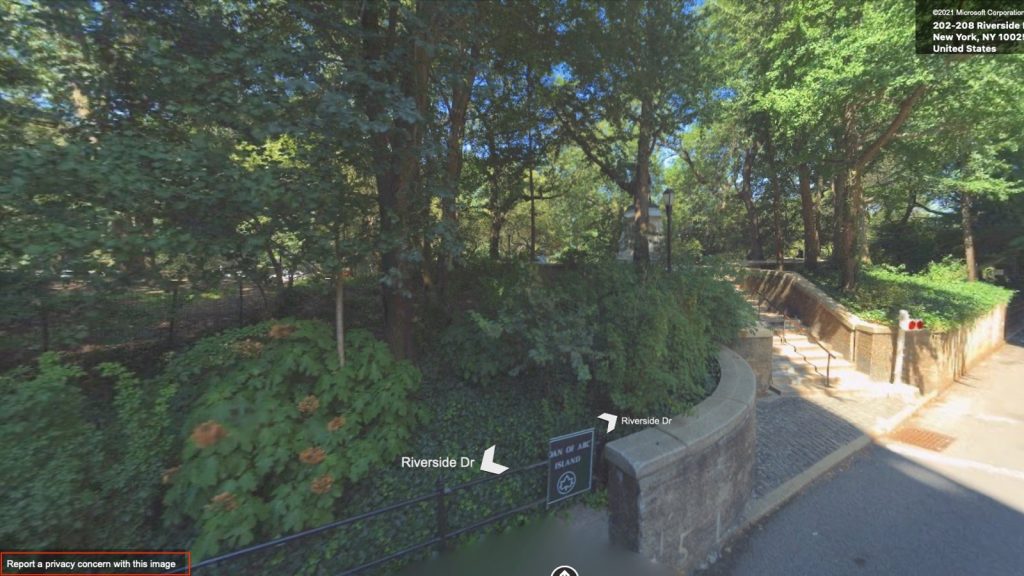
في تطبيق Bing Maps من مايكروسوفت هناك خاصية تسمى StreetSide وهي الخاصية الشبيهة بخاصية Street View، وتيح مايكروسوفت أيضًا إمكانية إخفاء المواقع المختلفة من خلال تقديم طلب يتم دراسته والنظر فيه في فترة تتراوح ما بين 30 إلى 60 يومًا على حد قول عملاق البرمجيات الأمريكي.
لتقديم الطلب قم بفتح Bing Maps ثم قم بتحديد موقع منزلك ومن القائمة على اليسار قم بالتمرير لأسفل ثم قم بالضغط على أي صورة تحت عنونة StreetSide ليتم فتح صورة بزاوية 360 درجة لهذه المنطقة، قم بعد ذلك بالضغط على Report a privacy concern with this image من أسفل يسار الصورة ليتم فتح صفحة جديدة قم فيها باختيار House كإجابة على سؤال What kind of concern do you have?، قم بعد ذلك بالضغط على صورة منزلك لتظهر نقطة حمراء فوقه ثم قم بالضغط على Submit.
اقرأ أيضًا: كيفية استخدام خاصية مشاركة الموقع في خرائط جوجل على هواتف اندرويد وiOS
جدير بالذكر أن تطبيقات مثل OpenStreetMap وWaze لا تتضمن خاصية شبيهة بخاصية Street View مما يعني أنه لا خوف من ظهور منزلك على أي من تلك التطبيقات، على الأقل حتى وقت كتابة هذه السطور حيث لم يتم تطوير خاصية شبيهة على تلك التطبيقات بعد.
الكاتب
-
 خالد عاصم
خالد عاصم
محرر متخصص في الملفات التقنية بمختلف فروعها وأقسامها، عملت في الكتابة التقنية منذ عام 2014 في العديد من المواقع المصرية والعربية لأكتب عن الكمبيوتر والهواتف الذكية وأنظمة التشغيل والأجهزة الإلكترونية والملفات التقنية المتخصصة
كاتب ذهبي له اكثر من 500+ مقال
ما هو انطباعك؟